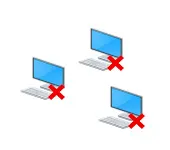Pri vyhľadávaní často píšu žiadosti, napríklad „ako zmeniť heslo pre ZyXEL“. Úprimne povedané, naozaj nechápem, aké informácie chce osoba nájsť, pretože na smerovači môžete zmeniť alebo nastaviť dve heslá: heslo, ktoré chráni sieť Wi-Fi a ktoré chráni nastavenia smerovača. Súhlasím, s najväčšou pravdepodobnosťou budete potrebovať informácie o zmene hesla pre bezdrôtovú sieť, pretože len málo ľudí uvádza heslá na ochranu ovládacieho panela, a ak áno, nemení ich presne. Všetci okamžite zabudnú, potom resetujú nastavenia a všetko znova nastavia :)
Dobre, teraz si na routeri ZyXEL nainštalujeme alebo zmeníme heslo pre sieť Wi-Fi. A tiež, len pre prípad, ukážem vám, ako zmeniť heslo pre vstup do nastavení routeru. Zrazu to príde vhod. Mimochodom, budete musieť napísať článok o potrebe dobrej ochrany vašich bezdrôtových sietí a smerovačov. Vždy sa snažte nastaviť silné heslá. Áno, rozumiem, je ťažké vyplniť ich, neustále ich musíte zadávať pri pripájaní nových zariadení, atď. Ale verte mi, je to nevyhnutné.
Napíšem článok na príklade routeru ZyXEL Keenetic Start (stránka smerovača s informáciami a recenziami). Zo všetkých „Zyukhlov“ mám teraz iba jednu. Tento článok je však vhodný pre všetky smerovače tejto spoločnosti. A napriek tomu, ak ste zabudli heslo Wi-Fi a máte smerovač ZyXEL, týmto spôsobom môžete vidieť zabudnuté heslo.
Nastavenie a zmena hesla pre sieť Wi-Fi na ZyXEL
Ideme do nastavení routera. Všetko je tu štandardné: prejdite na 192.168.1.1 , zadajte svoje heslo a prihlasovacie údaje. Alebo si pozrite podrobné pokyny na zadanie nastavení.
V nastaveniach prejdite na kartu Sieť Wi-Fi (dole). Pole „Sieťový kľúč“ obsahuje heslo, ktoré sa práve používa . Ak si len chcete zapamätať zabudnuté heslo, zapíšte si ho na kúsok papiera a môžete nastavenia zatvoriť.
Ak chcete nainštalovať nový sieťový kľúč, vyberte položku WPA2-PSK oproti položke „Ochrana siete“ . Do poľa „Sieťový kľúč“ zadajte nové heslo, ktoré bude chrániť vašu sieť. Heslo musí mať najmenej 8 znakov (menej, router vám nedovolí inštaláciu). A kliknite na tlačidlo Použiť . Skúste si zapamätať heslo alebo si ho zapíšte.
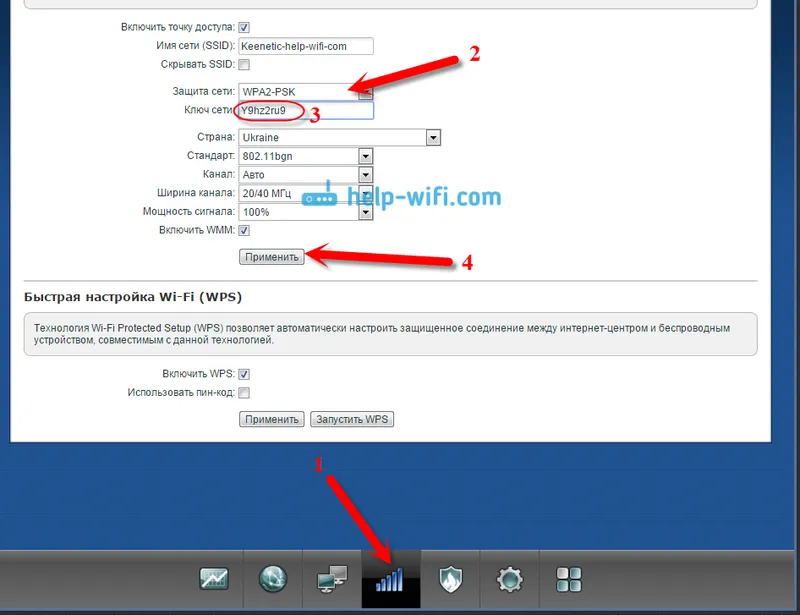
Po zmene hesla môžete mať problémy s pripojením k sieti Wi-Fi na zariadeniach, ktoré už boli pripojené pomocou starého hesla. Zariadenie si pamätalo staré heslo a po zmene sa nezhodujú. Napríklad systém Windows môže zobraziť chybu „Sieťové nastavenia uložené v tomto počítači nezodpovedajú požiadavkám tejto siete.“ Na telefónoch sa môže jednoducho zobraziť chyba „Nepodarilo sa pripojiť“.
Tento problém je vyriešený odstránením siete v počítači alebo telefóne a opätovným pripojením k nemu, ale novým heslom.
Ako vidíte, zmena hesla na ZyXEL je veľmi jednoduchá. Rovnako jednoduché je, že si pamätáte zabudnutý sieťový kľúč.
Zmeňte heslo pre zadanie nastavení routeru
Pozrime sa na proces zmeny hesla, ktoré sa používa na ochranu nastavení smerovača. Počas prvého nastavenia smerovača ste toto heslo pravdepodobne už nastavili, ako sme to napríklad urobili v článku o nastavení ZyXEL Keenetic Start.
Na ovládacom paneli prejdite na kartu Systém a potom vyberte kartu Používatelia zhora . Kliknite na administrátora . Zobrazí sa okno, v ktorom v poli Nastaviť heslo zadajte nové heslo na ochranu smerovača. A kliknite na tlačidlo Uložiť .
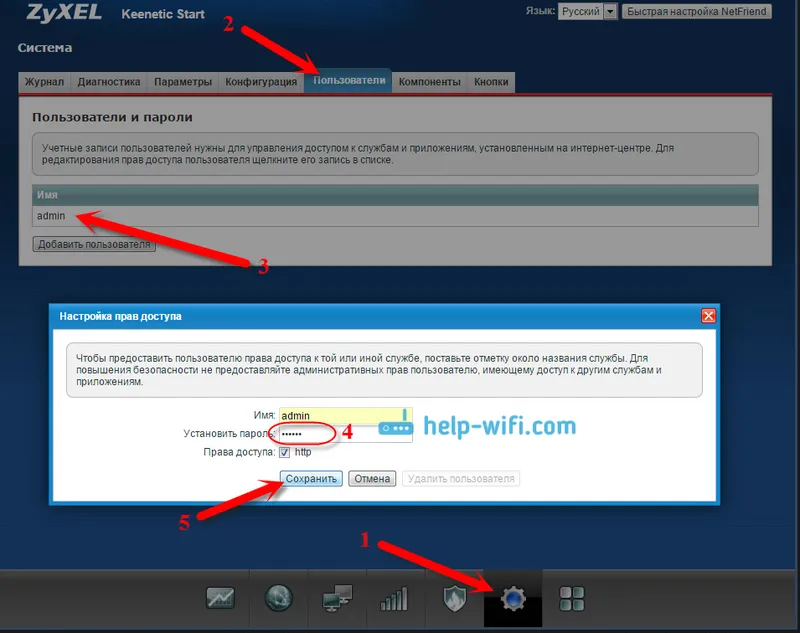
Toto heslo musí byť niekde napísané alebo vyplnené. Ak na to zabudnete, nebudete mať prístup k nastaveniam a budete musieť vykonať obnovenie továrenských nastavení. Takáto ochrana je tiež veľmi potrebná a musí sa nainštalovať. Ak sa k smerovaču pripojí niekto iný, bez nastavenia tohto hesla nebude môcť získať prístup k nastaveniam.